Hauptinhalt:
![]() Über den Autor
Über den Autor
![]() Reviews und Preise
Reviews und Preise
Versuchen Sie, Netflix für die Offline-Ansicht aufzuzeichnen, aber der Bildschirm bleibt schwarz? Was ist passiert? Dieser Beitrag zeigt Ihnen die Gründe. Lassen Sie uns nun den Grund für die fehlende Bildschirmaufzeichnung von Netflix ergründen und wie Sie das Problem beheben können.
Warum kann ich nicht auf Netflix aufzeichnen?
Aufgrund der Nutzungsbedingungen und des Urheberrechts können Sie auf Netflix keine Bildschirmaufnahmen machen. Netflix-Inhalte sind urheberrechtlich geschützt, und nur die Urheber haben das ausschließliche Recht, sie zu vervielfältigen und zu verbreiten.
Außerdem verwendet Netflix die DRM-Technologie (Digital Rights Management), um Aufnahmen zu verhindern. Wenn eine Bildschirmaufnahme erkannt wird, wird der Bildschirm schwarz, um die Aufnahme zu verhindern.
Darüber hinaus verwenden einige Browser auch Sicherheitsmaßnahmen, um Bildschirmaufnahmen zu verhindern, um Urheberrechtsverletzungen zu vermeiden. Netflix hat ebenfalls Beschränkungen eingeführt, die das Aufzeichnen seiner Inhalte in diesen Browsern erschweren.
- Tipps
-
Um einige Sendungen und Filme auf Netflix für die Offline-Ansicht zu speichern, können Sie einen Bildschirmrekorder eines Drittanbieters verwenden, um die Aufnahmebeschränkungen von Netflix zu umgehen.
Die Netflix-Aufnahmen sind nur für den persönlichen Gebrauch bestimmt, nicht für kommerzielle Zwecke.
Lösung 1. Aufzeichnung von Netflix auf PC/Mac mit professionellem Screen Recorder
Die Aufnahme von Netflix auf PC oder Mac kann mit einem professionellen Bildschirmrekorder wie EaseUS RecExperts erfolgen.
Er ist mit Windows und Mac kompatibel und bietet eine zuverlässige Methode zur Aufnahme von Videos auf Netflix ohne Probleme mit schwarzem Bildschirm. Dieser Streaming-Videorecorder kann Einschränkungen von Browsern oder Streaming-Anbietern umgehen und Videos von Hulu, Netflix, Amazon Prime oder anderen Streaming-Diensten mühelos aufnehmen.
Eigenschaften
- Bieten Sie mehrere Aufnahmemodi wie Vollbild, Region oder Fenster.
- Nehmen Sie den Systemton und das Mikrofon gleichzeitig auf.
- Netflix in MP4, MKV, MOV, AVI usw. aufnehmen.
- Erstellen Sie animierte Gifs aus Netflix-Filmen oder -Sendungen.
Wenn Sie ein Online-Tool zur Aufnahme von Netflix bevorzugen, können Sie den EaseUS Free Online Screen Recorder verwenden.
Hier sind die Schritte für die Bildschirmaufnahme von Netflix auf Mac und PC ohne schwarzen Bildschirm:
Schritt 1. Starten Sie EaseUS RecExperts und klicken Sie auf das nach unten zeigende Dreieck, um den Modus "Erweiterter Modus" auszuwählen.

Schritt 2. Sie können die Webcam, den Systemsound oder das Mikrofon auswählen, um zusammen mit dem Bildschirm aufzunehmen. YouTube, Netflix, Vimeo, Amazon Prime, Disney, Hulu usw. können alle aufgezeichnet werden.

Schritt 3. Klicken Sie auf die Schaltfläche "REC", um die Aufnahme zu starten. Klicken Sie dann auf die entsprechende Schaltfläche, um die Aufnahme anzuhalten oder zu beenden.

Teilen Sie diesen Leitfaden zum Thema "Netflix kann nicht aufgezeichnet werden" mit anderen.
Lösung 2. Bildschirmaufzeichnung von Netflix im Browser
Sie können netflix.com besuchen und Filme über den Webbrowser aufnehmen. Einige Browser ergreifen jedoch Maßnahmen zum Schutz vor unbefugter Aufnahme und Verbreitung. Sie können verschiedene Methoden ausprobieren, um das Problem zu lösen, warum Sie Netflix nicht auf dem Bildschirm aufnehmen können.
1️⃣Hardware-Beschleunigung des Browsers deaktivieren
Die Aktivierung der Hardware-Beschleunigung in Ihrem Browser kann manchmal dazu führen, dass die Netflix-Aufnahme nicht richtig funktioniert. Schalten Sie daher die Hardware-Beschleunigung in Ihrem Browser aus, um Netflix ohne einen schwarzen Bildschirm aufzunehmen. Hier nehmen wir Chrome als Beispiel:
Schritt 1. Klicken Sie auf die drei vertikalen Punkte in der oberen rechten Ecke der Seite und wählen Sie Einstellungen.
Schritt 2. Klicken Sie auf die Option System . Deaktivieren Sie dann"Grafikbeschleunigung verwenden, wenn verfügbar" und starten Sie Chrome neu.
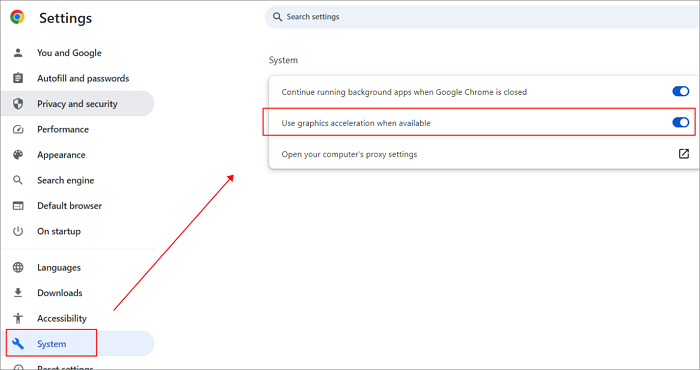
Schritt 3. Verwenden Sie EaseUS RecExperts oder eine Bildschirmaufnahme-Erweiterung, um Netflix in Ihrem Browser aufzunehmen.
2️⃣Erweiterungen aktualisieren oder entfernen
Einige Erweiterungen erkennen und blockieren die Bildschirmaufzeichnung. Deaktivieren Sie daher diese Erweiterungen und verwenden Sie dann die Bildschirmaufzeichnungssoftware des Computers oder eines Drittanbieters, um den Bildschirm aufzuzeichnen.
Teilen Sie diesen Leitfaden zum Thema "Netflix kann nicht aufgezeichnet werden" mit anderen.
Lösung 3. Netflix auf dem iPhone/Android aufzeichnen
Versuchen Sie, Netflix auf dem Android- oder iPhone-Bildschirm aufzunehmen, ohne dass der Bildschirm schwarz wird? Sie können Netflix mit der Rave-App ansehen und Netflix mit der integrierten Bildschirmaufnahmefunktion des Telefons aufnehmen. Rave ist eine App, die Videos von Netflix, YouTube, Vimeo usw. abspielen kann und Urheberrechtsbeschränkungen umgehen kann.
Schritt 1. Laden Sie Rave auf Ihr mobiles Gerät herunter und wählen Sie Netflix.
Schritt 2. Melden Sie sich bei Ihrem Netflix-Konto an und spielen Sie den Film ab, den Sie aufnehmen möchten.
Schritt 3. Aktivieren Sie die Bildschirmaufnahmefunktion auf Ihrem Gerät, um die Aufnahme zu starten.
Schritt 4. Beenden Sie die Aufnahme, und sie wird im Album Ihres Telefons gespeichert.
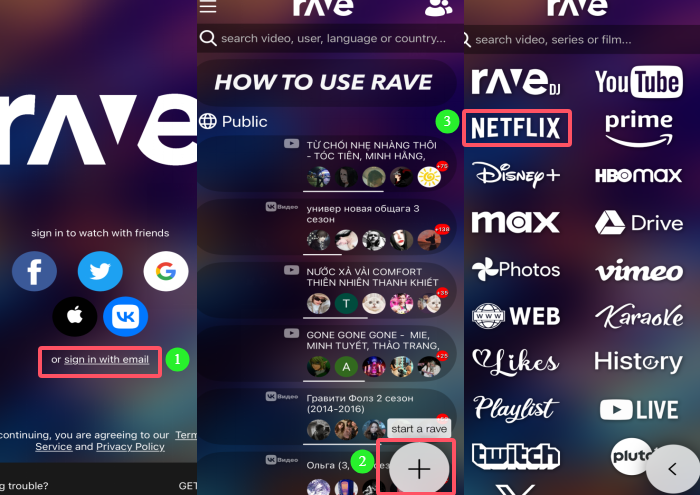
Teilen Sie diesen Leitfaden zum Thema "Netflix kann nicht aufgezeichnet werden" mit anderen.
Schlussfolgerung
Aus diesem Beitrag wissen wir, dass der Grund, warum man Netflix nicht auf dem Bildschirm aufzeichnen kann, in den Nutzungsbedingungen von Netflix, im Urheberrecht, in der DRM-Schutztechnologie und in den Einschränkungen einiger Browser liegt.
Sie können Netflix ohne schwarzen Bildschirm aufnehmen, indem Sie die Browsereinstellungen anpassen, z. B. die Hardware-Beschleunigung deaktivieren, oder einen Bildschirmrekorder eines Drittanbieters wie EaseUS RecExperts verwenden, der die Einschränkungen umgehen kann.
Am wichtigsten ist jedoch, dass die Aufnahmen nur für den persönlichen Gebrauch bestimmt sind und nicht an andere weitergegeben oder zu Gewinnzwecken verwendet werden dürfen.
Warum können Sie Netflix-Fragen nicht aufzeichnen?
1. Warum kann ich auf Netflix keine Bildschirmaufnahmen machen?
Um zu verhindern, dass Inhalte willkürlich verbreitet werden, verwendet Netflix die DRM-Technologie, um die Bildschirmaufnahme zu beschränken.
2. Warum kann ich keinen Screenshot von Netflix machen?
Aufgrund von Urheberrechtsbeschränkungen ist es Benutzern nicht erlaubt, Screenshots von Netflix zu machen. Um einen Screenshot von Netflix ohne schwarzen Bildschirm zu machen, können Sie EaseUS RecExperts verwenden, um die Einschränkungen zu umgehen. Bitte denken Sie daran, dass dies nur für den persönlichen Gebrauch und nicht für kommerzielle Zwecke ist.
3. Erlaubt Netflix keine gemeinsame Bildschirmnutzung?
Netflix unterstützt die Bildschirmfreigabe nicht. Sie können jedoch andere Software mit Bildschirmfreigabefunktionen verwenden, z. B. Zoom.
4. Blockiert Netflix die Bildschirmaufnahme?
Ja, Netflix erlaubt keine Bildschirmaufnahmen. Wenn Sie Netflix-Videos für die spätere Betrachtung aufnehmen möchten, können Sie einen professionellen Bildschirmrecorder wie EaseUS RecExperts verwenden. Dieses Tool kann Ihnen helfen, Netflix ohne schwarzen Bildschirm aufzunehmen.
Ist der Artikel hilfreich?
Updated von Katrin
Jahrgang 1992; Studierte Mathematik an SISU, China; Seit 2015 zum festen Team der EaseUS-Redaktion. Seitdem schreibte sie Ratgeber und Tipps. Zudem berichtete sie über Neues und Aufregendes aus der digitalen Technikwelt.
Written von Maria
Maria ist begeistert über fast allen IT-Themen. Ihr Fokus liegt auf der Datenrettung, der Festplattenverwaltung, Backup & Wiederherstellen und den Multimedien. Diese Artikel umfassen die professionellen Testberichte und Lösungen.
Bewertungen
-
"EaseUS RecExperts ist ein einfach zu bedienend und bietet umfassende Funktionen. Der Recorder kann neben dem Geschehen auf Ihrem Bildschirm auch Audio und Webcam-Videos aufnehmen. Gut gefallen hat uns auch, dass es geplante Aufnahmen und eine Auto-Stopp-Funktion bietet."
Mehr erfahren -
"EaseUS RecExperts bietet die umfassenden Lösungen für die Aufzeichnung und die Erstellungen von Screenshots Ihres Bildschirms, die Sie für eine Vielzahl von persönlichen, beruflichen und bildungsbezogenen Zwecken verwenden können."
Mehr erfahren -
"Für unserer YouTube-Videos ist ein Bildschirmrekorder sehr nützlich. Wir können die Aktivitäten in Photoshop oder Lightroom einfach aufnehmen. Kürzlich habe ich die Bildschirm-Recorder von EaseUS getestet und sie ist bei weitem die beste, die ich bisher verwendet habe."
Mehr erfahren
Verwandete Artikel
-
4 einfachste Methoden | Wie man Steam VR Gameplay aufnimmt?
![author icon]() Mako/Apr 27, 2025
Mako/Apr 27, 2025
-
Wie kann man auf allen Geräten Sky Go aufnehmen [2025 Anleitung]
![author icon]() Maria/Jun 20, 2025
Maria/Jun 20, 2025
-
So extrahieren Sie Audio aus MP4 (5 einfache Möglichkeiten)
![author icon]() Maria/Apr 27, 2025
Maria/Apr 27, 2025
-
So machen Sie einen Screenshot von Netflix ohne schwarzen Bildschirm [5 getestete Methoden✅]
![author icon]() Maria/Apr 27, 2025
Maria/Apr 27, 2025

EaseUS RecExperts
- Den Bildschirm mit Audio aufnehmen
- Die Webcam aufnehmen
- Die PC-Spiele reibungslos aufnehmen
Hot Artikel